Hỗ trợ online Xem tiếp
Tư vấn - Hỏi đápXem tiếp
- Từ khóa dùng để quảng cáo trên google là gì?
- Tại sao bạn nên quảng cáo website trên google?
- Tại sao bạn nên chọn VNPEC để quảng cáo google cho website, sản phẩm của bạn?
- Vị trí Q.Cáo công ty của tôi ở đâu trên google?
- Khi nào Q.Cáo của tôi được chạy trên google?
- Video clips giới thiệu về quảng cáo trên google?
Trao đổi quảng cáoXem tiếp
- Lượt xem 3645 lần
Thay đổi vị trí cài đặt mà không ảnh hưởng phần mềm
- (07:55:43 | Thứ sáu, 23/03/2012) Các phần mềm đều được mặc định cài đặt lên phân vùng C của ổ đĩa. Nếu cài đặt nhiều phần mềm sẽ khiến cho dung lượng ổ đĩa C bị đầy, phần nào làm ảnh hưởng đến tốc độ của hệ thống. SymMover là công cụ cho phép giải quyết vấn đề này.
Để tập trung các phần mềm vào chung 1 vị trí, thuận tiện cho việc quản lý, các phần mềm khi cài đặt mặc định đều được chứa trong thư mục “Program Files” của phân vùng ổ đĩa C trên Windows. Sau một thời gian dài sử dụng và cài đặt nhiều phần mềm, dung lượng trống trên ổ đĩa C sẽ ngày càng cạn kiệt đi, khiến bạn gặp khó khăn trong việc cài đặt thêm phần mềm mới hoặc sẽ phải gỡ bỏ phần mềm cũ trước khi cài đặt thêm phần mềm mới.
Bên cạnh đó, ổ đĩa hệ thống (ổ đĩa C) được Windows sử dụng để chứa bộ nhớ đệm, các file bộ nhớ (pagefile) hay khiến cho ổ đĩa C bị phân mảnh nhiều hơn… điều này phần nào ảnh hưởng đến hiệu suất của hệ thống, hay thậm chí có thể treo máy nếu dung lượng trống trên ổ đĩa C còn quá ít.
Nếu gặp phải trường hợp này, biện pháp phù hợp nhất là di chuyển thư mục cài đặt của phần mềm đang có trên hệ thống sang một phân vùng ổ cứng mới, có nhiều dung lượng trống hơn.
Tuy nhiên, vấn đề đặt ra là nếu bạn sử dụng biệt pháp cắt và dán thông thường để di chuyển thư mục cài đặt của phần mềm sẽ khiến cho phần mềm hoạt động không còn ổn định, thậm chí là bị lỗi sau khi di chuyển sang vị trí mới. Bởi vì mỗi phần mềm cài đặt lên hệ thống, Windows sẽ ghi nhớ thư mục cài đặt ban đầu của phần mềm đó để tạo ra các shortcut và ghi lên các thanh ghi nhớ trong Register của hệ thống.
SymMover là phần mềm được ra đời để giải quyết vấn đề này.
SymMover là phần mềm nhỏ gọn và miễn phí, sẽ cho phép bạn di chuyển thư mục cài đặt ban đầu của phần mềm sang một thư mục trên một phân vùng ổ cứng mới, nhưng vẫn giữ nguyên các “mối liên hệ” với Windows, nghĩa là các shortcut tạo ra ban đầu sau khi cài đặt phần mềm vẫn sử dụng được như bình thường.
Phần mềm này thực sự hữu ích trong trường hợp dung lượng trống trên ổ đĩa C không còn nhiều, trong khi dung lượng trống trên các phân vùng còn lại của ổ cứng vẫn còn “thừa thãi” để sử dụng.
Sau khi cài đặt, kích hoạt phần mềm từ Start menu (nhấn nút Start) của Windows. Trong lần đầu tiên sử dụng, hộp thoại yêu cầu các điều khoản hiện ra, nhấn Accept để đồng ý và sử dụng phần mềm.
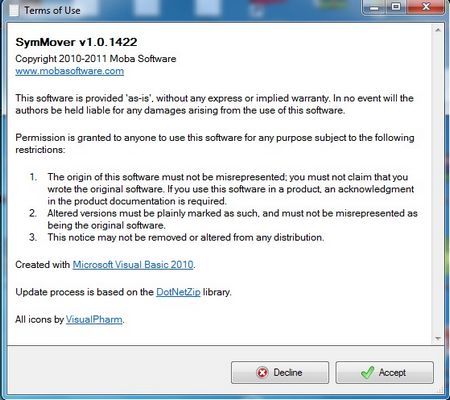
Việc đầu tiên cần làm là chọn thư mục đến, là vị trí mới để chứa các thư mục của các phần mềm đã cài đặt trên hệ thống. Mặc định, SymMover sẽ chuyển toàn bộ những phần mềm này đến thư mục “SymMover” nằm bên trong ổ đĩa D, tuy nhiên đôi khi dung lượng trống trên phân vùng ổ đĩa D không còn nhiều để chuyển thêm dữ liệu mới vào đó.
Để thực hiện điều này, từ giao diện chính của SymMover, bạn nhấn vào biểu tượng bánh răng cưa để hộp thoại Settings hiện ra. Tại đây bạn nhấn nút “Add”, sau đó chọn thư mục mà mình muốn dùng để chuyển thư mục cài đặt của phần mềm đến đó (thay vì thư mục mặc định của SymMover”).
Sau khi thêm vào thư mục đích mới, nhấn nút “Set as default” nếu muốn thư mục đã chọn trở thành mặc định trên phần mềm SymMover. Nhấn nút Save để lưu lại thiết lập đã thực hiện.
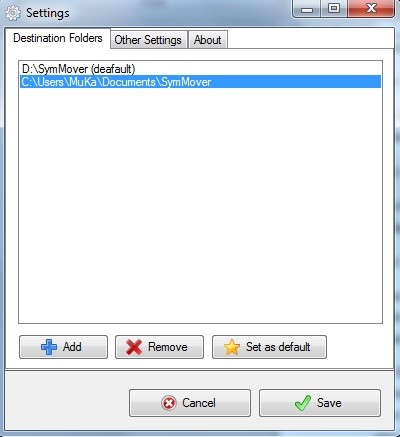
Tính năng này cho phép bạn có thể chọn để chuyển các phần mềm đã cài đặt trên hệ thống đến những phân vùng ổ cứng có nhiều dung lượng trống hơn, thay vì phải chuyển đến phân vùng ổ đĩa D như mặc định ban đầu.
Quay trở lại giao diện chính của SymMover. Sử dụng phần mềm khá đơn giản, từ giao diện chính, nhấn vào biểu tượng dấu “+” để chọn phần mềm mà bạn muốn di chuyển khỏi vị trí cài đặt ban đầu.
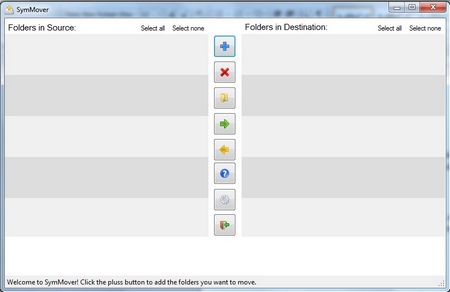
Sau khi nhấn nút, một hộp thoại hiện ra liệt kê danh sách các phần mềm đang cài đặt trên hệ thống để người dùng lựa chọn những phần mềm nào muốn di chuyển. Nhấn đôi vào phần mềm trong danh sách để chọn.
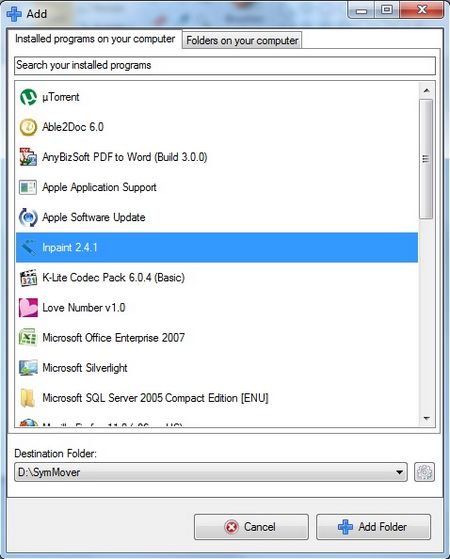
Bạn có thể thực hiện lại bước trên để chọn đồng thời nhiều phần mềm để di chuyển chúng đến thư mục mới.
Sau khi hoàn tất các bước đã chọn phần mềm cần di chuyển, sau đó nhấn vào biểu tượng mũi tên màu xanh (chỉ về phía bên tay phải), một hộp thoại hiện ra yêu cầu xác nhận quá trình di chuyển file cài đặt của phần mềm, nhấn nút Yes để đồng ý.
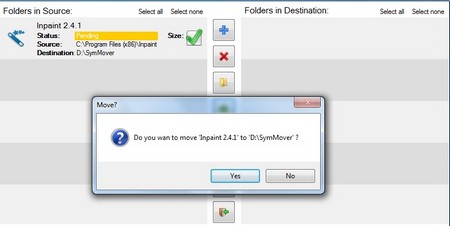
Lập tức, thư mục cài đặt của phần mềm bạn đã chọn sẽ được di chuyển đến vị trí mới. bây giờ, trong thư mục đích sẽ xuất hiện thêm thư mục mới, trong đó có chứa đầy đủ dữ liệu của phần mềm đã chuyển đi, tương tự như từ đầu bạn đã cài đặt phần mềm lên đó.
Quá trình di chuyển dữ liệu nhanh hay chậm phụ thuộc vào tổng dung lượng của phần mềm cũng như số lượng file có trong thư mục cài đặt của phần mềm cần chuyển đổi.
Đặc biệt, mặc dù đã được di chuyển sang vị trí cài đặt mới, tuy nhiên những shortcut cũ ban đầu của phần mềm vẫn giữ nguyên mà không hề có sự thay đổi nào. Chẳng hạn bạn vẫn có thể kích vào shortcut của phần mềm ngoài desktop để kích hoạt phần mềm như ban đầu, mà không cần phải thực hiện thêm bất kỳ hành động nào khác.
Trong trường hợp bạn muốn di chuyển phần mềm về vị trí cũ ban đầu (thư mục “Program Files” trong ổ đĩa C), từ giao diện chính của SymMover, bạn đánh dấu vào những phần mềm đã chuyển đi, sau đó nhấn vào biểu tượng mũi tên màu vàng (chỉ về phía trái) để di chuyển chúng ngược trở lại vị trí cài đặt ban đầu.
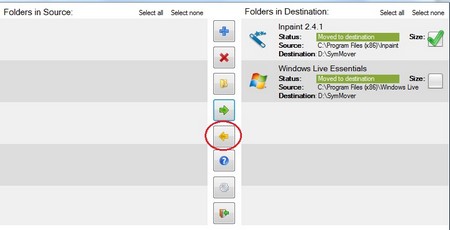
SymMover là phần mềm nhỏ gọn nhưng thực sự hữu ích với những ai cài đặt quá nhiều phần mềm, khiến cho phân vùng ổ đĩa C trở nên quá đầy và không còn thừa dung lượng trống để sử dụng. Đặc biệt là khi tổng dung lượng ổ cứng trên máy tính không quá lớn.
Lưu ý: để di chuyển thư mục cài đặt của phần mềm, bạn cần phải đảm bảo rằng phần mềm đó hiện không chạy trên hệ thống.
- Các bài viết cùng danh mục
- Máy ảnh có khả năng chụp vật thể ở góc khuất
- Vì sao Android chưa thể đe dọa được iPad?
- 5 cách tiết kiệm chi phí khi chọn mua laptop
- Trình duyệt Chrome bất ngờ bị Firefox vượt mặt
- Ghé thăm văn phòng làm việc như mơ của Google
- Seagate hứa hẹn sản xuất ổ cứng 60 terabyte
- iPhone 4 lại bỗng nhiên bốc cháy và phát nổ
- Cha rao bán con giá 20 triệu USD trên Facebook
- Vừa lên kệ iPad mới đã bị phàn nàn về phần cứng
- 13 kỹ thuật photoshop chân dung đơn giản (P2)
-

Apple và nỗi nhục mang tên Ping
Sau hai năm đi vào hoạt động, số người quan tâm sử dụng Ping được Tim Cook, CEO Apple, nhận xét là "quá khiêm tốn”, đồng thời ông cũng bày tỏ là không sẵn sàng phí thêm sức lực cho đứa con này. Tình trạng ế ẩm mau chóng biến Ping thành một nỗi hổ thẹn không đáng có đối với tên tuổi của Apple, kẻ hiện dẫn đầu thế giới trong cuộc đua phân phối điện thoại thông minh, máy tính bảng và chia sẻ các bài hát.

Ly kỳ hành trình tìm chủ nhân của chiếc máy ảnh bị đánh mất
Michael Comeau, một công dân sống tại New York (Mỹ) đã không bao giờ nghĩ rằng anh có thể hội ngộ lại chiếc máy ảnh DSLR mà mình đã làm mất cách đây 3 năm. Nhưng nhờ vào những bức ảnh có trên thẻ nhớ trong máy, điều kỳ diệu đã xảy ra.



















